Cara Menggunakan Plugin ACF Di WordPress
Diterbitkan: 2022-09-28Bidang Kustom Tingkat Lanjut adalah plugin WordPress yang memungkinkan Anda menambahkan bidang metadata tambahan ke konten Anda. Plugin ini sangat berguna untuk menyesuaikan situs WordPress Anda. Pada artikel ini, kami akan menunjukkan cara menggunakan plugin ACF di WordPress. Hal pertama yang perlu Anda lakukan adalah menginstal dan mengaktifkan plugin ACF. Untuk detail lebih lanjut, lihat panduan kami tentang cara menginstal plugin WordPress. Setelah plugin diaktifkan, Anda harus membuat grup bidang. Grup bidang adalah kumpulan bidang yang ingin Anda tambahkan ke jenis posting atau taksonomi tertentu. Untuk membuat grup bidang, buka Bidang Kustom » Tambah Baru. Pada layar berikutnya, Anda perlu memberikan nama untuk grup bidang Anda dan memilih aturan lokasi. Aturan lokasi memberi tahu WordPress tempat menampilkan bidang khusus ini. Setelah itu, Anda dapat mulai menambahkan bidang ke grup bidang Anda. ACF hadir dengan berbagai jenis bidang seperti teks, textarea, gambar, file, pilih, kotak centang, tombol radio, dan banyak lagi. Setelah Anda selesai menambahkan bidang, klik tombol Terbitkan untuk menyimpan grup bidang Anda. Sekarang setelah Anda membuat grup bidang, sekarang saatnya menambahkannya ke pos atau taksonomi. Untuk melakukannya, edit pos atau taksonomi tempat Anda ingin menampilkan bidang khusus ini. Pada layar edit, Anda akan melihat metabox baru bernama Custom Fields. Di dalam metabox ini, Anda akan melihat semua bidang dari grup bidang yang Anda buat sebelumnya. Anda sekarang dapat menambahkan nilai ke bidang ini dan menyimpan pos atau taksonomi Anda. Bidang khusus ini sekarang akan ditampilkan di bagian depan situs web Anda.
Berikut ini adalah panduan langkah demi langkah untuk mengintegrasikan plugin Bidang Kustom Lanjutan (ACF) dengan Formulir Layanan Web PRO. Dengan plugin ACF, Anda dapat membuat bidang khusus untuk semua jenis posting. Dalam tutorial ini, kita akan belajar cara membuat formulir yang dapat digunakan untuk membuat posting WordPress. Halaman ini juga dapat digunakan untuk membuat halaman atau produk jika Anda mau. Saat Anda memilih templat, formulir dibuat untuk Anda melalui Formulir WS. Anda harus mengisi beberapa bidang pada formulir Anda agar posting WordPress Anda dibuat. Memilih, kotak centang, dan bidang radio semuanya ditarik secara dinamis ke dalam bidang ACF .
Selanjutnya, bidang 'Posting Obyek' dan 'Pengguna' di ACF diperbarui secara dinamis. Bidang kustom ACF dapat digunakan untuk mengisi formulir sebelumnya di Formulir Layanan Web. Kami akan kembali ke editor tata letak untuk mendemonstrasikan ini dengan kembali ke formulir yang baru saja kami buat. Konfigurasi formulir kemudian diselesaikan dengan mengonfigurasi Formulir WS untuk menggunakan data dari posting WordPress yang ada untuk mengisi formulir. Semua bidang dalam daftar kami telah dipetakan, jadi cukup klik Simpan untuk menyimpan semuanya.
Bagaimana Cara Mengaktifkan Acf Saya?
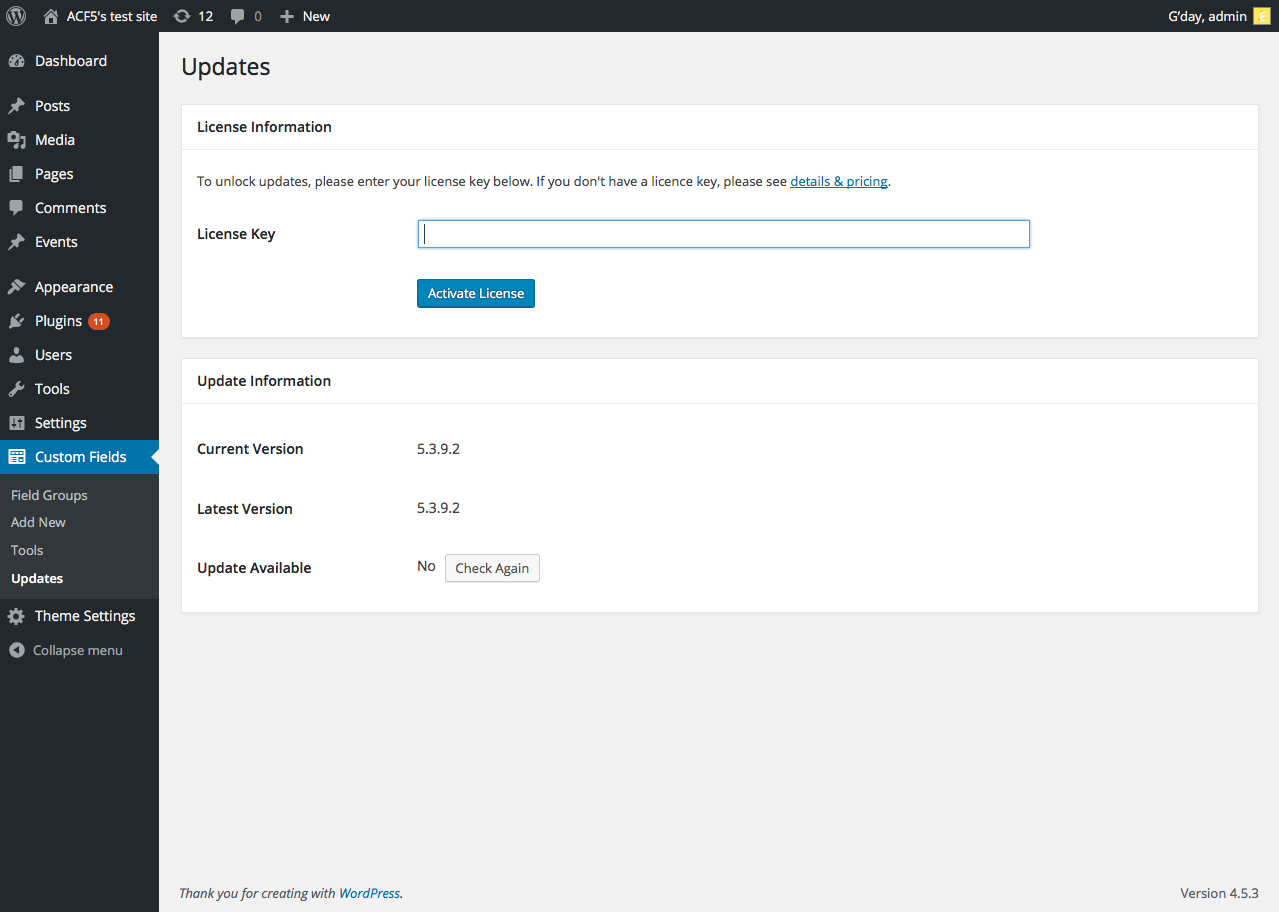 Kredit: www.advancedcustomfields.com
Kredit: www.advancedcustomfields.comUntuk mengaktifkan ACF, cukup buka halaman Plugin di area admin WordPress Anda dan klik tautan "Aktifkan" di bawah entri ACF . Itu saja yang perlu Anda lakukan! ACF sekarang akan diaktifkan dan siap digunakan di situs Anda.
Cara Memasang Dan Mengaktifkan Bidang Kustom Tingkat Lanjut
Untuk mengaktifkan ACF, Anda harus terlebih dahulu menemukannya di daftar Plugin di area Administrasi situs Anda, lalu klik tautan "Aktifkan". Anda juga dapat menginstalnya secara manual dengan membuka Plugin dan mencari Bidang Kustom Lanjutan. Dengan mengklik Baru, Anda dapat menambahkan halaman baru ke situs Anda. Apakah saya perlu affl dan affl pro? Affet PRO tidak perlu diinstal untuk menggunakannya sebagai plugin independen. Versi gratis dan add-on premium ACF lainnya akan dinonaktifkan segera setelah ACF PRO aktif. Saat melihat halaman admin Grup Bidang , cukup klik tombol "tombol bidang tampilan" di menu tarik-turun bantuan, salin dan tempel kunci ke dalam kode, lalu salin dan tempel kunci lagi.
Apa Itu Acf Di WordPress
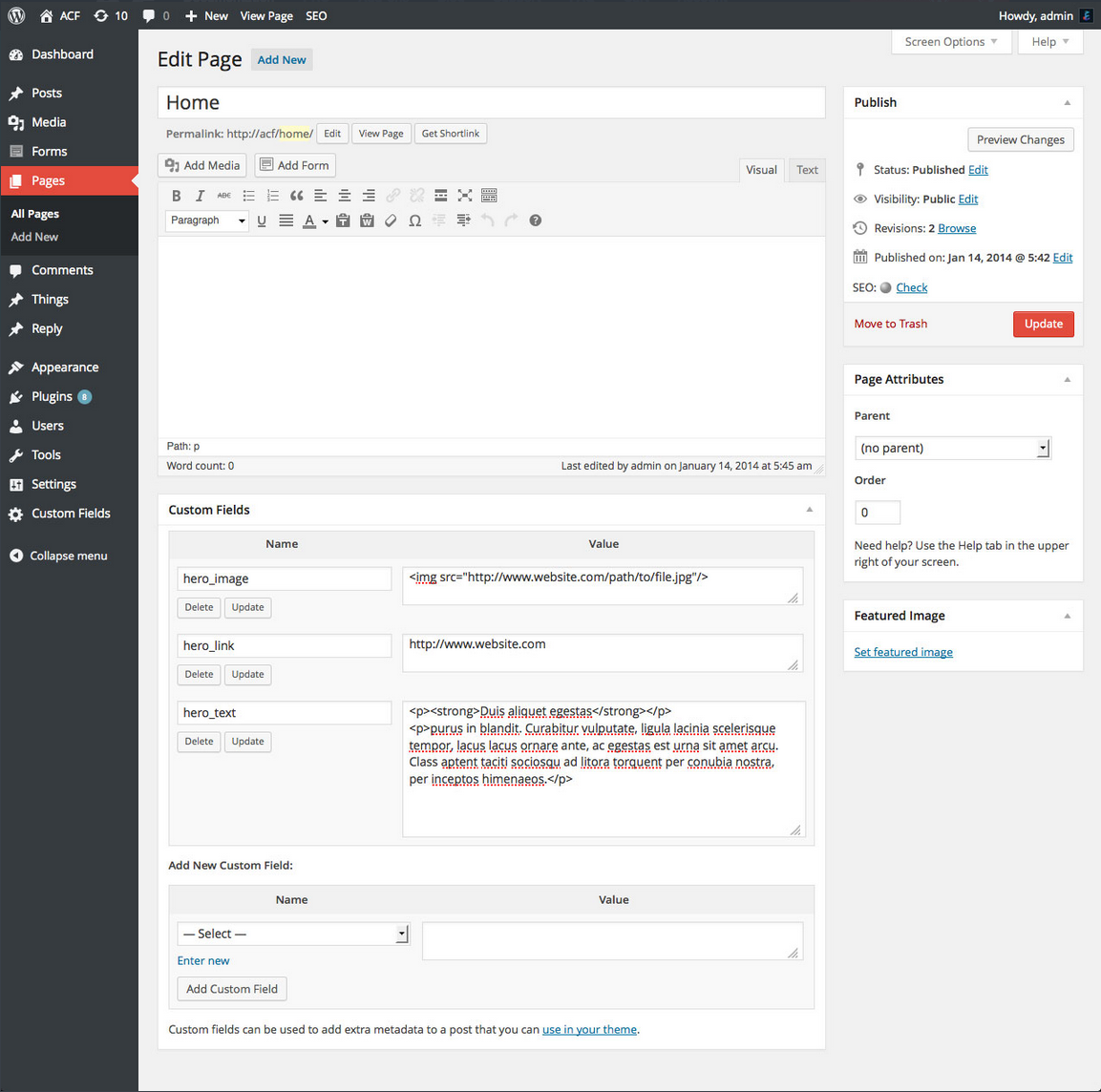 Kredit: www.splitmango.com
Kredit: www.splitmango.comBidang Kustom Lanjutan (ACF) adalah plugin untuk WordPress yang memberi Anda bidang tambahan untuk digunakan dalam posting dan halaman Anda. Bidang ini dapat digunakan untuk menambahkan data tambahan ke konten Anda, membuatnya lebih fleksibel dan lebih mudah untuk dikelola. ACF adalah cara yang bagus untuk menambahkan data ekstra ke situs WordPress Anda tanpa harus mengedit tema atau plugin Anda.
Plugin Bidang Kustom Tingkat Lanjut
Untuk membuat bidang konten khusus dengan cepat, pengembang WordPress dapat menggunakan plugin Bidang Kustom Tingkat Lanjut dari WPMU DEV. Dengan bantuan fungsi get_field(), Anda dapat dengan mudah mendapatkan bidang yang perlu Anda tambahkan ke layar edit WordPress Anda.

Plugin Kolom Acf
Plugin ACF Columns adalah cara yang bagus untuk membuat kolom responsif di posting dan halaman WordPress Anda. Plugin ini mudah digunakan dan memungkinkan Anda membuat kolom sebanyak yang Anda suka. Anda juga dapat mengontrol lebar setiap kolom dan jarak antar kolom.
Halaman Opsi Acf
Halaman opsi ACF adalah cara yang bagus untuk menambahkan bidang khusus ke situs WordPress Anda tanpa harus membuat kode sendiri. Mereka mudah digunakan dan memungkinkan Anda untuk menambahkan semua jenis bidang khusus yang Anda butuhkan. Halaman opsi sangat berguna jika Anda perlu menambahkan bidang khusus ke lebih dari satu jenis posting atau taksonomi.
Plugin ini untuk Advanced Custom Fields (ACF) 5.x ditambah Options Page Add On (atau plugin Advanced Custom Fields Pro). Dengan plugin ini, halaman opsi di ACF dapat dibuat dengan antarmuka admin, termasuk halaman opsi itu sendiri. Untuk menambah/mengedit pengaturan halaman opsi, buka manage_options. Anda dapat mengubah kemampuan ini dengan memasukkan filter. Nilai ACF $post_id dapat dihitung menggunakan fungsi atau filter. ID halaman opsi dikembalikan berdasarkan nilai menu_slug. Satu-satunya hal yang dapat Anda gunakan dengan plugin ini adalah Font Awsome, yang tidak termasuk dalam pengaturan situs web Anda.
Jika Anda ingin menghapus cerewet kecil saya dari beberapa halaman admin, Anda dapat melakukannya dengan mengedit file functions.php J'utilise beaucoup ACF Pro. Hasilnya, Anda dapat dengan mudah menambahkan halaman ke ekstensi Anda. Perangkat lunak ini membuat hidup saya jauh lebih mudah. Saya mencobanya dan tidak berhasil, terlepas dari dokumentasinya. Saya memiliki menu Opsi yang sangat sederhana dengan orang tua dan dua anak; Saya tidak dapat menemukan bidang $post_id di bidang $post_id saya. "Admin Halaman Opsi ACF" adalah proyek perangkat lunak sumber terbuka. Plugin ini telah disediakan oleh sejumlah kontributor. Sangat menyenangkan memiliki fitur tambahan dari ACF Pro, seperti 'Menyimpan Nilai ke Posting Halaman Opsi.' Terima kasih atas kemampuan untuk menambahkan konten sebelum dan sesudah bidang AHF .
Apa itu Halaman Opsi?
Pengguna Anda dapat mengubah preferensi mereka untuk ekstensi Anda dengan memilih halaman opsi.
Bagaimana Saya Menampilkan Bidang Acf?
Untuk mendapatkan nilai bidang sebagai variabel, gunakan fungsi get_field() . Fungsi ini mengembalikan nilai untuk bidang apa pun dalam bentuknya yang paling serbaguna. Metode the_field() mengembalikan bidang yang dapat ditampilkan dengan cara yang sama seperti sebelumnya. Silakan lihat halaman contoh kode untuk informasi lebih lanjut tentang penggunaan dasar fungsi.
Cara Menampilkan Bidang Kustom Acf WordPress Di Frontend
Untuk menampilkan bidang khusus yang dibuat dengan plugin Bidang Kustom Tingkat Lanjut di WordPress di frontend situs Anda, Anda harus menggunakan kombinasi PHP dan HTML.
Pertama, Anda perlu membuat file baru di direktori tema WordPress Anda bernama single.php. File ini akan digunakan untuk menampilkan posting blog individual di situs Anda.
Selanjutnya, Anda perlu mengedit file single.php dan menambahkan kode berikut:
$custom_fields = get_post_custom();
foreach ( $custom_fields sebagai $field_name => $field_value ) {
if ( $field_name ! = '_edit_last' && $field_name ! = '_edit_lock' ) {
gema $field_name . ':' . $field_value[0] . '
';
}
}
? >
Kode ini akan mengulang semua bidang khusus yang terkait dengan pos dan menampilkannya di bagian depan situs.
Apa cara terbaik untuk menampilkan bidang khusus di situs WordPress? Jika Anda bukan pengembang, kami akan menunjukkan cara menunjukkannya menggunakan kode, dan jika ya, kami akan memperkenalkan alat yang dapat Anda gunakan untuk melakukannya tanpa membuat satu baris kode pun. Anda dapat mengubah situs web Anda dari halaman statis menjadi CMS WordPress dengan menampilkan bidang khusus Anda. Kami membuat beberapa bidang khusus untuk menampilkan bagian Buku Favorit kami. Bidang judul dan tautan buku , deskripsi buku, dan bidang sampul adalah bidang input standar yang harus dimasukkan. Kami sekarang memiliki kemampuan untuk menyertakan bidang khusus ini di pos dan halaman yang ada atau baru. Anda dapat menggunakan template apa pun di metabox Swift Templates dengan memilih kotak centang. Seperti yang dinyatakan sebelumnya, secara default, tidak ada apa pun untuk menampilkan bidang khusus di halaman itu, jadi kita memerlukan beberapa HTML untuk melakukannya. Sebagai tutorial pemula, saya yakin Anda akan menemukan bahwa hanya menggunakan WCK dan Swift Templates adalah cara sederhana untuk membuat bidang kustom tingkat lanjut di WordPress.
